Содержание
- 1 Режим звука: звук, вибрация, без звука
- 2 Вибрация во время звонка
- 3 Громкость
- 4 Мелодия звонка
- 5 Вибровызов
- 6 Звуки уведомлений
- 7 Режим “Не беспокоить”
- 8 Звуки системы
- 9 Обратная связь при нажатии
- 10 Качество звука и эффекты
- 11 Устанавливаем мелодию на SMS на Самсунге
- 12 Установка при помощи SMSSOUND
- 13 <center>Как установить мелодию на СМС на телефоне Самсунг?</center>
<index>

Режим звука: звук, вибрация, без звука
В зависимости от ситуации легко можно переключаться между включенным звуком, вибрацией и режимом “без звука” на телефоне. Как это сделать? Рассмотрим 2 способа.
№1: Через меню быстрого доступа.
Нужно сделать свайп сверху вниз, начиная с верхней границы экрана. Появится меню быстрого доступа к основным функциям. И здесь уже выбираем нужный режим, нажав на иконку звука.
№2: Через меню “Настройки”.
Сменить звуковой режим и настроить еще несколько опций касательно звука и вибрации можно в настройках. перейдите в Настройки – Звуки и вибрация – Режим звука.
Вибрация во время звонка
Порой мы не слышим входящий звонок, даже если установлена громкая мелодия, когда находимся на улице, в кинотеатре или в кафе с друзьями, на вечеринке. Чтобы не пропустить входящий вызов, включите вибрацию во время звонка. Перейдите в Настройки – Звуки и вибрация.
Громкость
Настройки громкости выставляются индивидуально. Вы можете отдельно настроить громкость мелодии звонка, звучания медиафайлов в телефоне (mp3, видео), входящих уведомлений и системные звуки.
Перейдите в Настройки – Звуки и вибрация – Громкость. Перед вами доступны 4 опции. Передвигайте бегунок по вашим предпочтениям. Не советую ставить громкость на максимум, особенно это касается уведомлений (которые сыпятся каждые 5 минут) и системных звуков. Громкость на уведомления ставьте на минимум, а звуки системы можно вообще отключить.
Мелодия звонка
Всегда можно выбрать понравившуюся музыку и поставить ее на звонок. По умолчанию в телефоне используются стандартные встроенные композиции. Дополнительно можно выбрать свою музыку из своих mp3-файлов в качестве мелодии звонка. Как поставить музыку на звонок? Переходим в Настройки – Звуки и вибрация – Мелодия звонка.
Вы также можете настроить музыку на входящие уведомление здесь же в настройках. доступен выбор только из стандартных мелодий. Свою музыку поставить не получится.
Вибровызов
В телефонах Самсунг можно настроить и вид вибрации. Всего доступно 5 вариантов вибрации: долгая, прерывистая и т.д. Сменить тип вибрации можно так: Настройки – Звуки и вибрация – Вибровызов. И выбираете нужный вариант.
Звуки уведомлений
Это настройка звуков уведомлений для таких приложений, как “Сообщения”, “Календарь”, “Электронная почта”. Доступны встроенные мелодии либо режим “без звука”, во время проигрывания мелодии можно включать или отключать вибрацию. Перейти в Настройки – Звуки и вибрация – Звуки уведомлений.
Дополнительно про уведомления “Email”. Здесь вы можете задавать оповещение со всех или только с определенных почтовых ящиков. Очень удобно: ждать важные письма и игнорировать неважные или спам.
Режим “Не беспокоить”
Режим “Не беспокоить” выключает звук для всех вызовов и оповещений, кроме заданных исключения. Вы можете включать этот режим по расписанию, например, после работы, если это ваш рабочий телефон. А чтобы не пропустить важный звонок, утром встать по будильнику или не забыть о важной встрече, отмеченной в календаре, добавьте в исключения повторные звонки, будильники и напоминания. Дополнительно можно скрывать визуальные уведомления, т.е. они вообще не будут появляться на экране.
Для настройки режима перейдите в Настройки – Звуки и вибрация – Не беспокоить.
Настроить исключения легко. Создайте свой список исключений из абонентов, которые звонят повторно (значит звонок важный), вызовов от избранных контактов и смс, предупреждений о событии/задаче, напоминаний, уведомлений важных приложений (их можно выбрать вручную).
Звуки системы
Вы можете настроить:
- звук при касании (воспроизведение звуков при касании определенных элементов на экране);
- звуки блокировки экрана (воспроизведение звуков при блокировке или разблокировке экрана);
- звук зарядки (воспроизводить звук при подключении зарядного устройства).
Перейдите в Настройки – Звуки и вибрация – Система. И просто передвиньте переключатель в нужное положение.
Обратная связь при нажатии
Т.е. звуки, которые издает телефон, когда вы касаетесь экрана. Можно включить звуки клавиш набора (воспроизведение тональных сигналов при касании клавиатуры набора номера) или звук клавиатуры (подойдет для слабовидящих, да и вообще удобно). Перейдите в Настройки – Звуки и вибрация – Обратная связь при нажатии. И просто передвиньте переключатель в нужное положение.
Качество звука и эффекты
В телефонах Самсунг вы можете подстраивать звучание под себя благодаря встроенному эквалайзеру (6 надстроек, включая индивидуальную) и спецэффектам. Перейдите в Настройки – Звуки и вибрация – Дополнительно – Качество звука и эффекты.
Дополнительно доступны следующие настройки:
- Объемный звук – воссоздает эффект насыщенного объемного звучания (в наушниках).
- Профессиональный ламповый усилитель – эмулирует тембр лампового усилителя.
- Концертный зал добавляет эффект звучания, будто вы находитесь в концертном зале. Не советую включать, музыка становится “размытой”.
- Adapt Sound – выбор оптимального звучания (в наушниках). Т.е. вы одеваете наушники в тихом помещении, далее смартфон начнет издавать звуковые сигналы в разной тональности. Отвечаете на предложенные вопросы, и система подстраивается под ваши наушники.
Некоторыми звуковыми эффектами можно воспользоваться только в наушниках или через bluetooth-гарнитуру.
Вот и все основные звуковые настройки для телефонов и планшетов Самсунг. Если у вас есть рекомендации по настройке, пишите в комментариях.
</index>
Как установить мелодию на SMS на Samsung? Выполнить данную процедуру несложно, потребуется потратить пару минут. Ознакомьтесь с подготовленной инструкцией для пользователей.
Устанавливаем мелодию на SMS на Самсунге
На Андроид можно легко поменять все сигналы оповещений: для звонков, контактов, сообщений, уведомлений от приложений, будильника и т. д. Чтобы изменить звук нового СМС, потребуется:
- Заходим в настройки Samsung.
- Находим в списке раздел «Приложения».
- Далее среди программ выбираем «Сообщения».
- Переходим в пункт «Уведомления».
- Выбираем «Новые сообщения».
- Предоставляется перечень стандартных звуков.
- Выберете один из них и выйдите из настроек.
Установка при помощи SMSSOUND
Смартфоны с Android поддерживают установку на уведомления сторонних сигналов и мелодий. Для этого необходимо первоначально скачать их на устройство для последующего использования. Найти различные сигналы для оповещений можно на сайте SMSSOUND. Этот сервис предлагает огромное количество вариантов уведомлений для пользователей.
После загрузки файла на телефон необходимо:
- Открыть файловый менеджер на смартфоне.
- Перейти в каталог DCIM.
- Найти раздел Media/Audio/Notifications.
- Скопируйте загруженный ранее сигнал в папку
Теперь вы можете установить его на сообщения через системные настройки.
Не включается телевизор Samsung — причины и что делать—> —> —> —>
Если вы решили просто поменять мелодию на другую встроенную, зайдите в настройки.
<center>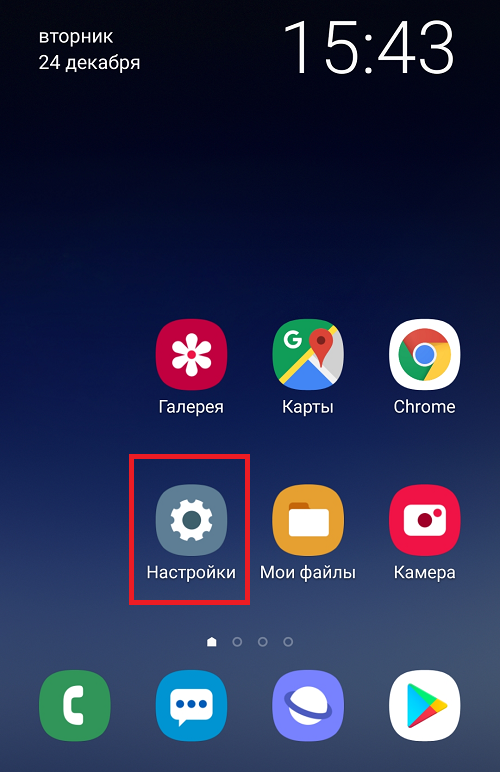
Выберите раздел «Звуки и вибрация».
<center>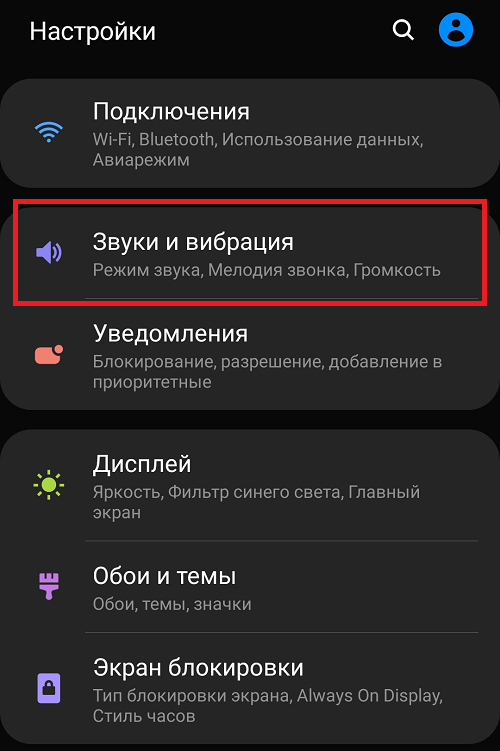
Тапните по строке «Звуки уведомлений».
<center>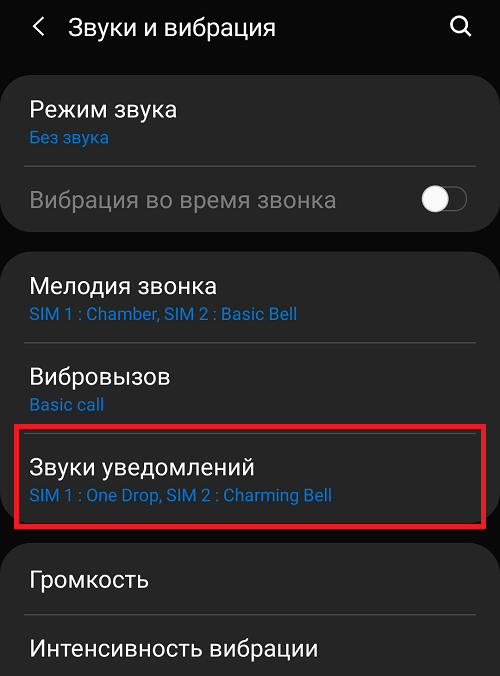
Далее выберите сим-карту. Даже если установлена одна SIM, все равно нужно выбрать один из вариантов. Давайте воспользуемся первой сим-картой для примера.
<center>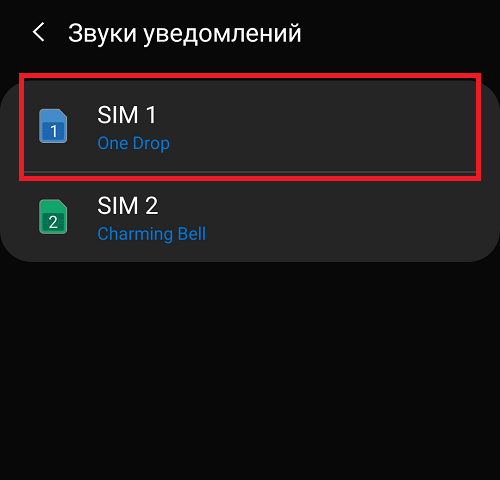
Выбираем мелодию, тапнув по ней, после чего она начинает играть. Если мелодия вас устроила, просто нажмите на кнопку «Назад».
<center>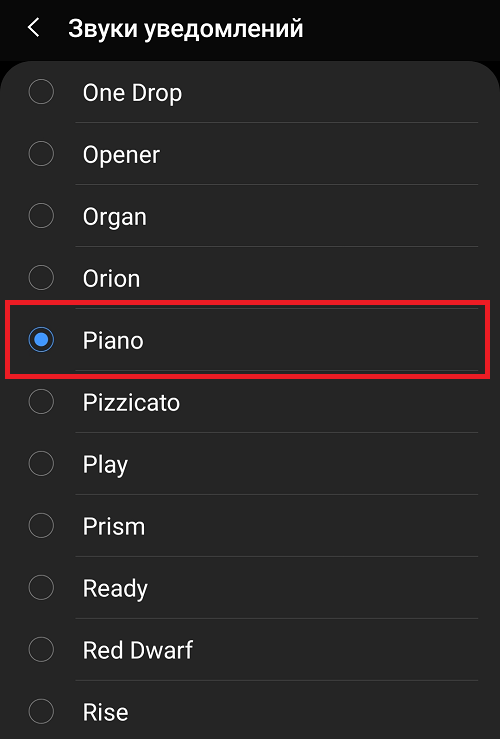
Она была установлена.
<center>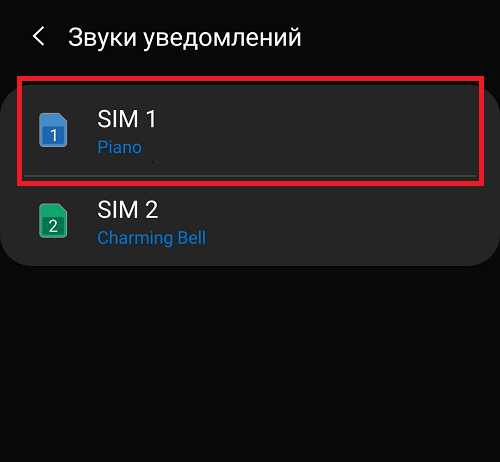
<center>Как установить мелодию на СМС на телефоне Самсунг?</center>
А теперь расскажем о том, как установить свою мелодию в качестве рингтона для СМС.
Открываем приложение «Мои файлы» или любой другой файловый менеджер.
<center>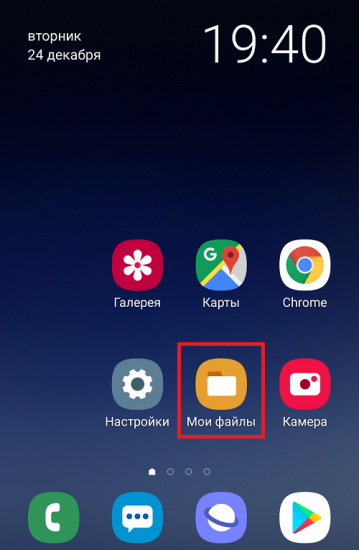
Выбираем память устройства, куда вы сохранили собственный рингтон — внутреннюю или внешнюю (карта памяти), если таковая имеется. У нас мелодии сохранены во внутренней памяти.
<center>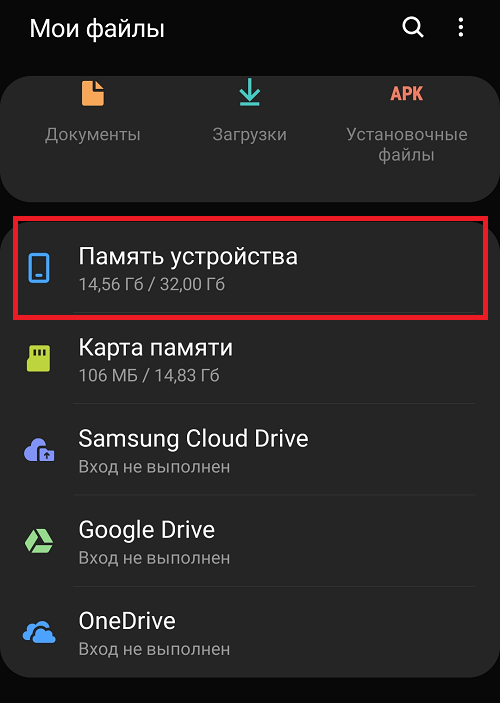
Находим нужную папку с файлами.
<center>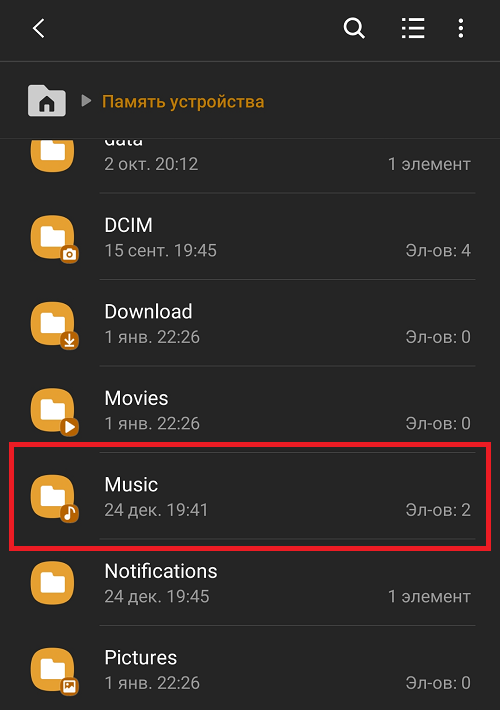
Длительным нажатием выбираем рингтон, затем нажимаем «Копировать».
<center>
Возвращаемся в основной раздел памяти и открываем папку Notifications.
<center>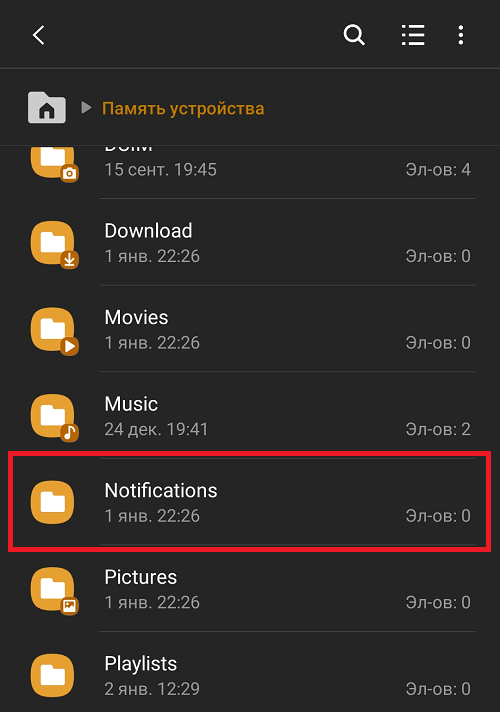
Тапаем «Копировать сюда».
<center>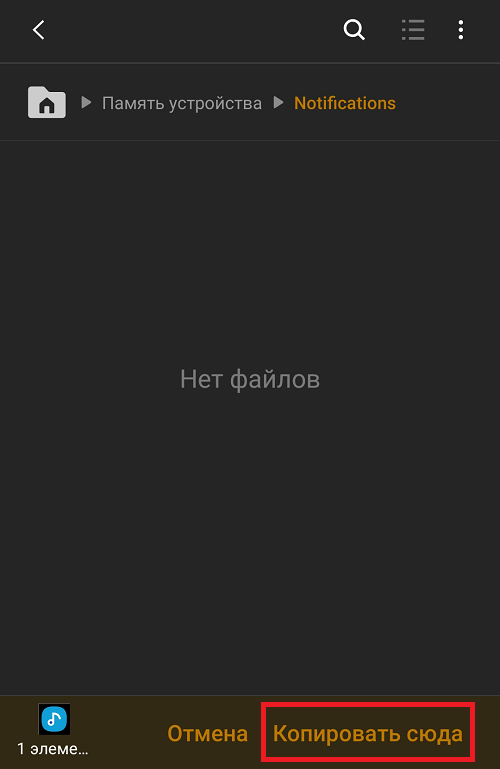
Файл был скопирован в папку.
<center>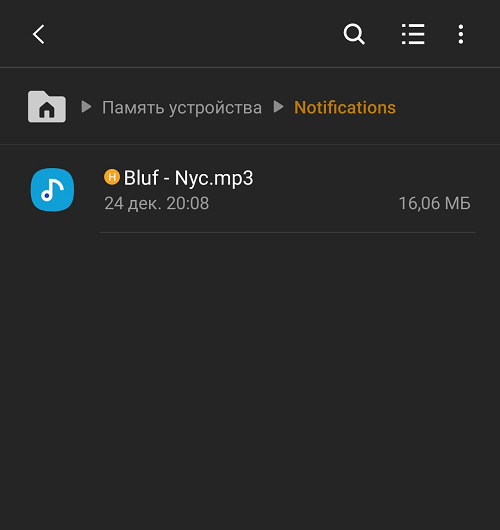
Теперь делаем все то же, о чем сказано в первой части статьи: идем в настройки, выбираем раздел «Звуки и вибрация», затем — пункт «Звуки уведомлений», нужная SIM и… И ищем в списке мелодию, которая появится в этом списке, поскольку мы поместили ее в папку Notifications. А вот и она — тапаем по ней и нажимаем «Назад».
<center>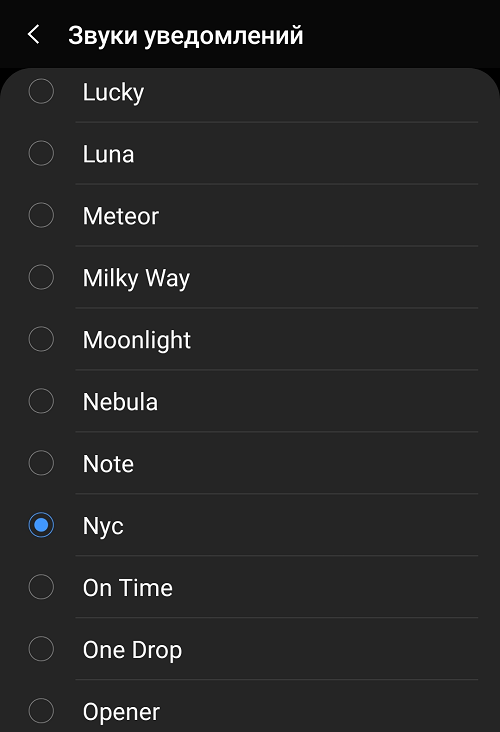
Готово.
<center>
Если вы переносите мелодию с компьютера или ноутбука, сразу переносите ее в папку Notifications, тогда рингтон моментально появится в разделе с мелодиями для уведомлений. Количество рингтонов для данной папки, насколько нам известно, не ограничено.
Используемые источники:
- http://v-androide.com/settings/samsung/nastrojki-zvuka-na-samsung.html
- https://samsung-wiki.com/kak-na-samsunge-postavit-melodiyu-na-sms.html
- https://androidnik.ru/kak-ustanovit-rington-na-sms-na-smartfone-samsung-galaxy/
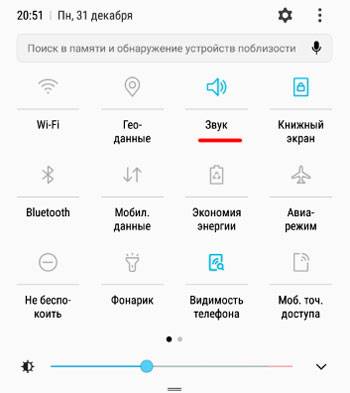
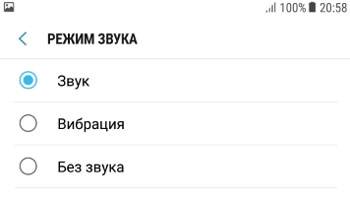
 6 простых приложений для редактирования, которые помогут улучшить ваши фотографии
6 простых приложений для редактирования, которые помогут улучшить ваши фотографии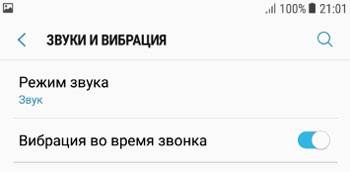
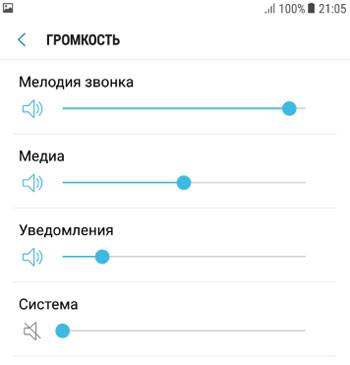
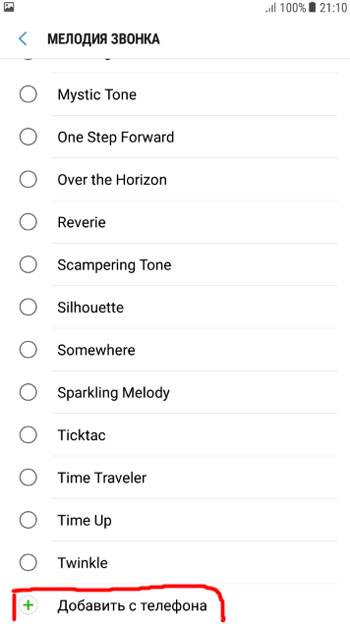
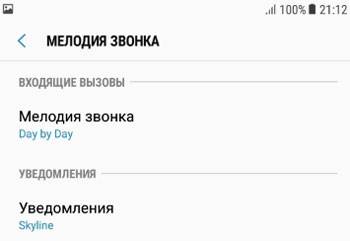
 Установка собственной мелодии SMS на Android
Установка собственной мелодии SMS на Android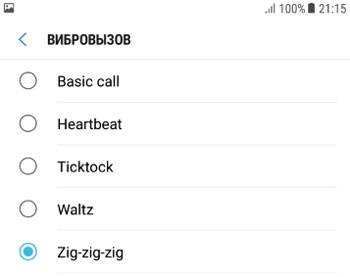
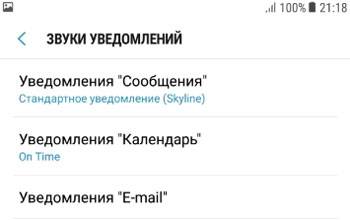
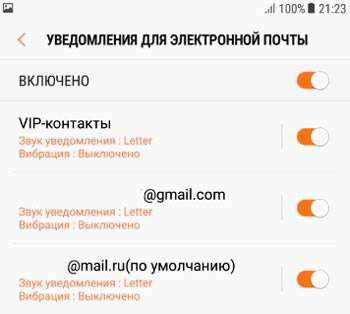
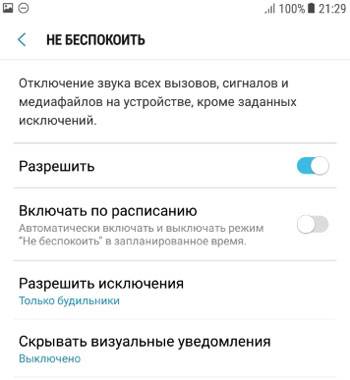
 Как настроить звук на телефоне Самсунг
Как настроить звук на телефоне Самсунг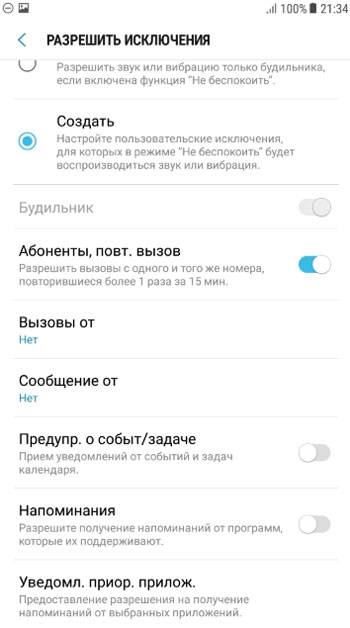
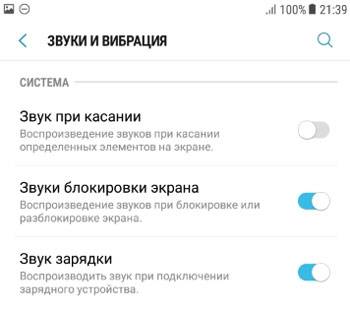
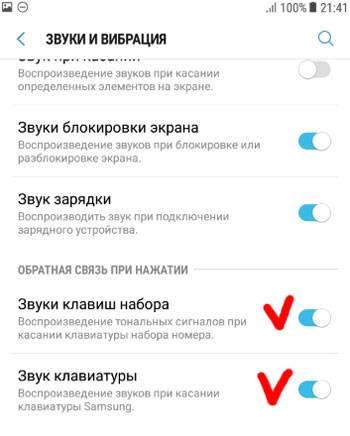
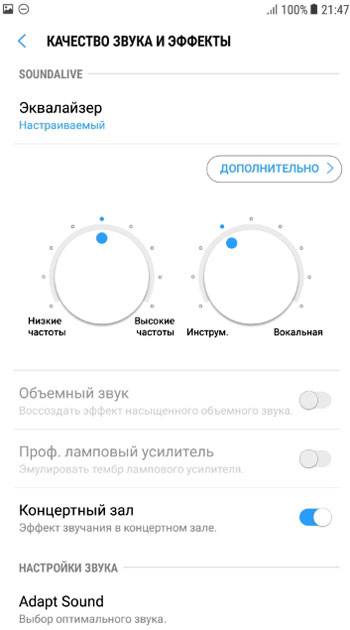


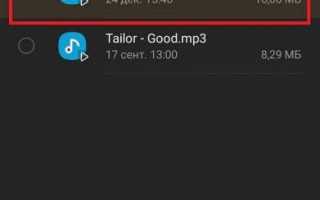

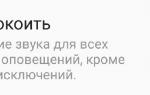 Как поменять звук уведомлений на смартфоне HUAWEI (honor).
Как поменять звук уведомлений на смартфоне HUAWEI (honor). Обзор Samsung Galaxy A50: лучший средний смартфон Samsung
Обзор Samsung Galaxy A50: лучший средний смартфон Samsung Что делать, если не работает звук на Samsung Galaxy
Что делать, если не работает звук на Samsung Galaxy Как поставить мелодию СМС на телефоне Самсунг?
Как поставить мелодию СМС на телефоне Самсунг?